|
Gestão de encomendas (Clientes) |



|
A Gestão de Encomendas de clientes está desenhada de forma a tornar muito simples o seu uso.
A opções principais de acesso encontram-se disponíveis no menu Vendas » Encomendas que apresenta um sub-menu com as seguintes opções:
A seguir encontra uma explicação sobre cada uma das opções.
Esta opção permite introduzir uma nova encomenda de um cliente.
O seu funcionamento é exactamente igual ao usado quando se emite uma factura ou venda a dinheiro.
A encomenda vai automaticamente para a lista de encomendas pendentes até que seja emitido um documento definitivo sobre a própria encomenda (veja o ponto a seguir).
Nem a conta corrente do cliente nem os stocks são afectados por esta operação.
Esta opção mostra todas as encomendas efectuadas que ainda não foram satisfeitas (encomendas pendentes).
A partir desta lista pode efectuar as operações explicadas a seguir.
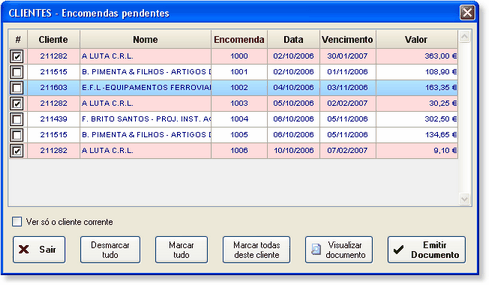
Ver só o cliente corrente
Se marcar esta caixa apenas são mostradas as encomendas do cliente que está activo (com a linha corrente assinalada).
Marcar / Desmarcar
Antes de emitir um documento sobre uma Nota de Encomenda deve marcar quais as Notas de Encomenda que irão ser emitidas (satisfeitas).
Pode marcar e desmarcar Notas de Encomenda com um duplo clique sobre a linha respectiva ou usar um dos botões para uma marcação rápida.
Todos os documentos que estiverem marcados ficam assinalados com o fundo a vermelho.
Visualizar Documento
Mostra o documento original respeitante à encomenda assinalada na linha corrente.
Note que a janela corrente é fechada antes de ser mostrado o documento.
Emitir Documento
Emite o documento definitivo sobre as Notas de Encomenda marcadas. Pode escolher entre a emissão de Facturas com ou sem recibo, Vendas a Dinheiro ou Guias de Remessa.
Será emitido automaticamente um documento para cada Nota de Encomenda que estiver marcada. Se não estiver nada marcado, esta opção não tem efeito nenhum.
Todas as Notas de Encomenda respeitantes a documentos emitidos nesta opção são automaticamente retiradas desta lista. Para consultar posteriormente as Notas de Encomenda já satisfeitas deverá usar a opção Vendas » Consultar documentos.
Esta opção mostra todos os produtos respeitantes a encomendas que ainda não foram satisfeitas (encomendas pendentes).
A partir desta lista pode efectuar as operações explicadas a seguir.
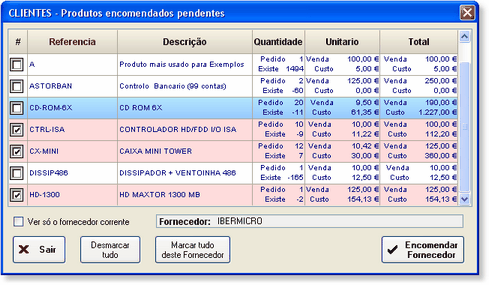
Ver só o fornecedor corrente
Se marcar esta caixa apenas são mostrados os produtos referentes ao fornecedor do produto que está activo (com a linha corrente assinalada).
Fornecedor
É mostrado automaticamente o fornecedor do produto referente à linha activa. Esta informação (o fornecedor) é obtida da seguinte forma:
| 1. | É mostrado o fornecedor que estiver preenchido o campo Ultimo Fornecedor na ficha do produto. |
| 2. | Se o campo Ultimo Fornecedor estiver em branco, é mostrado o fornecedor que estiver preenchido o campo Fornecedor Habitual na ficha do produto. |
Marcar / Desmarcar
Pode fazer uma nota de encomenda ao fornecedor a partir dos produtos pendentes. Deverá assinalar (marcar) primeiro quais os produtos que serão encomendados.
Pode marcar e desmarcar produtos com um duplo clique sobre a linha respectiva ou usar um dos botões para uma marcação rápida.
Todos os produtos que estiverem marcados ficam assinalados com o fundo a vermelho.
Encomendar ao Fornecedor
Pode fazer uma nota de encomenda ao fornecedor a partir dos produtos pendentes. Deverá assinalar (marcar) primeiro quais os produtos que serão encomendados.
Esta opção emite uma Nota de Encomenda ao fornecedor que estiver assinalado.
Nenhuma operação é efectuada no que diz respeito às Notas de Encomendas de clientes. Estas continuam exactamente como antes de se emitir a nota de encomenda ao fornecedor.


